Jak wstawić tabelę w Microsoft Word 2013
Microsoft Word Tabele 2013 to wszechstronne narzędzie, które pomaga organizować informacje, wyrównywać tekst, tworzyć formularze i kalendarze, a nawet wykonywać proste obliczenia. Proste tabele nie są trudne do wstawienia lub modyfikacji. Zwykle kilka kliknięć myszą lub szybki skrót klawiaturowy i kończysz pracę ze stołem.
Chociaż jest to napisane dla programu Word 2013, ta sama lub bardzo podobna procedura jest używana w programach Word 2016 i Word 2019.
Wstaw małą tabelkę w programie Word
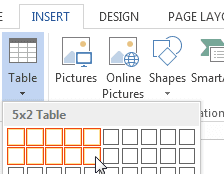
Możesz wstawić do 10 X 8 Tabela za pomocą zaledwie kilku kliknięć myszką. 10 X 8 oznacza, że tabela może zawierać do 10 kolumn i 8 wierszy.
Aby wstawić tabelę:
- Wybierz Wstawić patka.
- Kliknij Tabela przycisk.
- Najedź myszą na żądaną liczbę kolumn i wierszy.
- Kliknij wybraną komórkę.
Twoja tabela zostanie wstawiona do dokumentu Word z równymi odstępami między kolumnami i wierszami.
Wstaw większy stół
Nie jesteś ograniczony do wstawiania tabeli 10 X 8. Możesz łatwo wstawić większą tabelę do swojego dokumentu.
Aby wstawić dużą tabelę:
- Wybierz Wstawić patka.
- Kliknij na Tabela przycisk.
- Wybierz Wypełnij tabelę z menu rozwijanego.
- Wybierz liczbę kolumn do wstawienia w Kolumny pole.
- Wybierz liczbę wierszy do wstawienia w Wydziwianie pole.
- Wybierz Automatycznie dopasuj do okna Przycisk radiowy.
- Kliknij ok.
Te kroki spowodują wstawienie tabeli z żądanymi kolumnami i wierszami oraz automatyczną zmianę rozmiaru tabeli, aby dopasować ją do dokumentu.
Narysuj własny stół za pomocą myszy
Microsoft Word pozwala narysuj własny stół za pomocą myszy lub dotykając ekranu.
- Wybierz Wstawić patka.
- Kliknij Tabela przycisk.
- Wybierz Rysuj tabelę z menu rozwijanego.
4. Narysuj prostokąt o rozmiarze stołu, w którym chcesz utworzyć obramowania stołu. Następnie narysuj linie dla kolumn i wierszy wewnątrz prostokąta.
p>5. Aby wymazać linię, którą przypadkowo narysowałeś, kliknij Układ narzędzi tabeli i kliknij gumka do mazania, a następnie kliknij wiersz, który chcesz usunąć.
Wstaw stół za pomocą klawiatury
Oto sztuczka, o której niewiele osób wie! Możesz wstawić tabelę do dokumentu Word za pomocą klawiatury.
Aby wstawić tabelę za pomocą klawiatury:
- Kliknij w dokumencie w miejscu, w którym ma się zaczynać tabela.
- wciśnij + na klawiaturze.
- naciskać Patka lub użyj spacji, aby przesunąć punkt wstawiania do miejsca, w którym chcesz zakończyć kolumnę.
- wciśnij + na klawiaturze. Spowoduje to utworzenie 1 kolumny.
- Powtórz kroki od 2 do 4, aby utworzyć dodatkowe kolumny.
- naciskać Wejść na klawiaturze.
Tworzy to szybką tabelę z jednym wierszem. Aby dodać więcej wierszy, po prostu naciśnij klawisz Tab, gdy jesteś w ostatniej komórce kolumny.
Spróbuj
Teraz, gdy znasz najłatwiejsze sposoby wstawiania tabeli, wypróbuj jedną z tych metod w swoich dokumentach. Możesz wstawić mały, łatwy stolik lub wybrać większy, bardziej złożona tabela. Program Word zapewnia również elastyczność w rysowaniu własnego stołu, a nawet wkradają się do niego skrót klawiszowy do użytku!
